Le meilleur gestionnaire de fichiers pour IOS.
Vous en avez marre d’iTunes lourd et compliqué, essayez ce logiciel AnyTransCe logiciel de gestion de fichiers pour iPhone et iPad vous étonnera par ses vitesses de transfert ultra rapides, ses petits outils de gestion polyvalents et son interface intuitive. C’est au tour du maître.
Présentation du logiciel AnyTrans.
AnyTrans Est actuellement le meilleur gestionnaire de fichiers IOS. Il peut transférer tous les fichiers IOS entre Mac/PC/iDevice et même vers iTunes. Il prend en charge tous les types de fichiers comme la musique, les photos, les messages, les notes, etc.
Avec cette nouvelle version, AnyTrans propose désormais une nouvelle fonctionnalité gratuite qui vous permet de télécharger des vidéos Youtube, Dailymotion, Vimeo et bien d’autres sites web directement sur votre iPhone et iPad. Il convertit automatiquement les formats sans perte de qualité, les rendant parfaitement lisibles sur votre iDevice.
Vous pouvez tester l’application gratuitement sur Windows ou MAC en cliquant sur ce lien : Téléchargement gratuit AnyTrans.
Avec vous, vous pouvez :
- Synchronisation iTunes bidirectionnelle, sans utiliser iTunes, pour transférer des fichiers spécifiques de votre iPhone comme de la musique, des listes de lecture…, il peut même restaurer votre bibliothèque iTunes en cas de perte.
- Personnalisez votre nouvel iPhone en un clic, obtenez un nouvel iPhone et migrez les données dont vous avez besoin de l’ancien vers le nouveau sans passer par iCloud ou iTunes.
- AnyTrans donne également accès aux fichiers stockés dans les sauvegardes iTunes et iCloud.
- Contrôlez vos données personnelles. Prévisualisez et partagez vos contacts et notes. Exportez vos mémos vocaux, enregistrez les messages et les journaux d’appels.
- Transférez rapidement n’importe quel fichier sur votre appareil IOS et vice versa.
- Téléchargement gratuit de vidéos à partir de sites vidéo majeurs.
Avec quelques exemples, vous découvrirez toutes les capacités du logiciel AnyTrans. Vous arriverez sur cette page lorsque vous démarrerez le logiciel pour la première fois.
Pour accéder aux différentes fonctions du logiciel, connectez simplement votre iPhone ou iPad.
Une fois votre appareil reconnu, vous pouvez accéder à l’utilitaire sous forme de bulle.
Ajoutez du contenu multimédia à votre iPad en un clic.
Après avoir cliqué sur le bouton ajouter du contenuune fenêtre apparaîtra pour ajouter des fichiers (audio, vidéo, photos…) de votre ordinateur à votre appareil iOS.
Si vous pouvez transférer des fichiers, vous pouvez les sélectionner.Sinon, le Le fichier sera grisé.
Voici un exemple musical :
Pour copier de la musique sur votre tablette, cliquez sur Flèche bleue.
Après quelques instants, vos fichiers seront transférés.vous les trouverez dans le dossier musique sur votre iPad. Le processus est le même pour tous les autres fichiers multimédias. Simple et efficace.
C’est l’outil le plus rapide pour transférer vos données IOS. La vitesse de transfert est super rapide, 4 minutes pour importer 600 photos contre 6 minutes en moyenne.
En un seul clic, vous pouvez transférer des données d’un ancien iPhone ou même d’un iPad vers un nouvel iPhone.
duper! ! ! Transférez n’importe quelle vidéo sur votre iPad. Par défaut, votre IPAD ne reconnaît que le format MP4, vous devez donc convertir vos vidéos. AnyTrans s’occupe de tout.
Cliquez sur bouton avec point (sur le côté droit de l’écran) pour accéder aux fonctions avancées.puis clique Vidéos et films Par exemple.
Cliquez sur le bouton Ajouter à et sélectionnez votre vidéo (quel que soit son format).
Votre vidéo sera convertie et copiée sur votre iDevice. Vous pouvez ensuite regarder directement sur votre iPad, par exemple, sans utiliser de logiciel de conversion tiers. A la fois pratique et rapide.
Prenez soin de vos données personnelles.
AnyTrans Vous permet de prévisualiser et d’exporter toutes les informations personnelles importantes telles que Messages, contacts, journaux d’appels, messages vocaux, signets Safari, etc. Sauvegardez sur votre ordinateur à partir d’un iPhone ou d’un iPad ainsi que d’iTunes et d’iCloud.
Cliquez sur le bouton Catégorie (sur le côté droit de l’écran)
Sélectionnez ensuite une catégorie pour extraire des données de votre iPhone, telles que des mémos.
- 1: Sélectionnez les notes à transférer. (Les notes seront transmises au format HTML)
- 2 : Vous pouvez exporter vos notes sur votre MAC.
- 3 : Vous pouvez exporter vos notes vers un autre appareil (iDevice).
Voici les différents formats d’exportation pour les catégories :
Une autre caractéristique intéressante est la possibilité de cloner votre appareil (iPhone et iPad). C’est pratique pour changer de téléphone sans se prendre la tête.
Configurer un nouvel iPhone est une tâche fastidieuse.Mais fonction cloner un téléphone AnyTrans vous évite bien des soucis. Transfert en un clic de tout de votre ancien appareil vers votre nouvel appareil, y compris les données d’application, les photos prises hier, les notes enregistrées sur les achats, la musique préférée.
Gardez vos vidéos à portée de main.
Comment regarder des vidéos Youtube en déplacement, en train ou en avion sans connexion internet.cette nouvelle fonction d’AnyTrans vous permet de récupérer facilement et rapidement des vidéos à partir de sites Web Youku, Daily Motion, …
Les vidéos sont automatiquement converties au format de votre iDevice sans perte de qualité, vous pouvez donc les visionner à tout moment.
AnyTrans prend en charge non seulement les vidéos YouTube, mais également Dailymotion, Vimeo, Facebook, Instagram, Vine et plus de 900 sites Web. En choisissant intelligemment la meilleure résolution, AnyTrans peut télécharger toutes vos vidéos très facilement et rapidement.
si elle est MP4, MOV, MKV, AVI, FLV ou autres formatsvous pouvez en profiter hors ligne autant que vous le souhaitez.
télécharger la video cliquez sur la flèche (en haut de l’écran), vous devriez arriver ici :
Choisissez ensuite un site Youtube ou Instagram (notez que les téléchargements ne fonctionneront pas s’il s’agit d’un compte privé) et copiez-collez le lien vidéo dans la zone de téléchargement.
- 1: Choisissez où la vidéo est stockée (ordinateur ou iDevice). Si vous choisissez votre iDevice, son format et sa résolution s’adapteront automatiquement à votre smartphone ou tablette.
- 2 : Copiez le lien vidéo vers votre site Web préféré.
- 3 : Copiez le lien dans la boîte de téléchargement et cliquez sur le bouton de téléchargement bleu.
Votre vidéo est désormais disponible hors connexion.
- 1: Cliquez sur ce bouton pour voir où la vidéo est enregistrée sur le disque.
- 2 : Vous permet de transférer des vidéos directement sur votre iDevice.
- 3 : Supprimer la vidéo.
C’est un ajout très utile qui fait d’AnyTrans une boîte à outils indispensable pour vos iDevices.
Source : Téléchargement gratuit AnyTrans.
c’est tout.


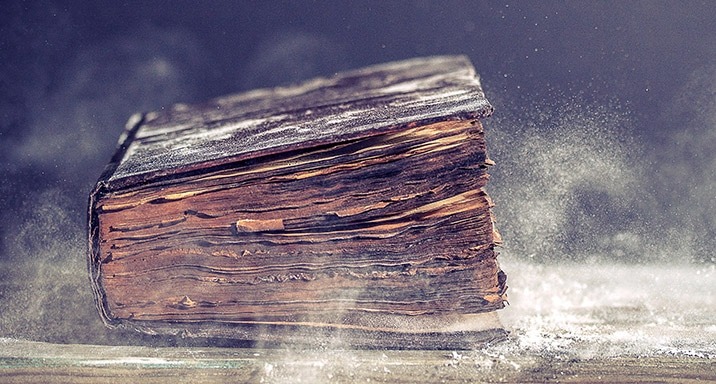
Stay connected